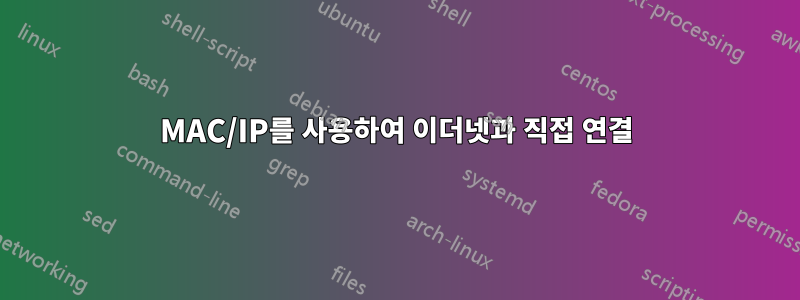
나는나스고정 IP를 가지고 있는 드라이브(서버)입니다. 이더넷을 통해 노트북을 NAS에 직접 연결하려고 하면 Ubuntu 통합 패널의 네트워크 아이콘이 Wi-Fi '연결' 애니메이션을 재생하고 결국 실패하는 경우가 많습니다.
NAS와 노트북을 라우터에 연결한 다음(그리고 NAS에 연결할 수 있음) NAS를 빠르게 노트북에 분리했다가 다시 연결하면 때로는 유선 연결이 '고착'되어 고정 IP를 사용하여 NAS에 직접 액세스할 수 있습니다. .
이 어리석은 '해킹'(?) 없이 이것을 올바르게 연결할 수 있는 방법이 있을 것입니다.
연결 편집 -> 추가에서 새 연결을 생성하는 옵션을 볼 수 있지만 올바른 설정이 확실하지 않습니다.
조언을 부탁드립니다.
답변1
소리에 따르면 Ubuntu 노트북의 네트워크 인터페이스는 DHCP를 사용하여 자동으로 IP 주소를 검색하도록 설정되어 있습니다(네트워크 내의 "임의" 무료 IP 주소, 기술 세부 사항은 다음에서 찾을 수 있습니다).위키피디아). 노트북을 NAS에 연결하면 Ubuntu는 데이터 연결이 설정된 것을 인식하고 DHCP 요청 브로드캐스팅을 시작합니다.
하지만 귀하의 NAS는 (아마도) DHCP 서버가 아니며 요청에 응답하지 않습니다. 결과: 네트워크 아이콘은 계속해서 주소를 요청하고 그 동안 "로딩 표시기"를 표시합니다.
노트북을 라우터에 연결하면하다DHCP 요청에 응답하고 네트워크 내부에서 사용할 주소를 제공합니다. 이것이 바로 이 "해킹"이 작동하는 이유입니다.
NAS와 통신할 때 해야 할 일은 Ubuntu 노트북에도 고정 IP 주소를 제공하여 노트북이 DHCP 요청을 발행하지 않도록 하는 것입니다.
(아래 글은 대부분에서 빌려온 것입니다.이 페이지프로세스를 안내하는 몇 가지 스크린샷도 있습니다.
Ubuntu 컴퓨터를 고정 IP로 변경하려면 System \ Preferences \ Network Connections로 이동하세요. 인터페이스(보통 eth0 또는 wlan0)를 찾아 "편집"을 클릭하세요.
이제 IPv4 설정 탭을 선택하고 방법을 수동으로 변경한 후 추가 버튼을 클릭하세요. 그런 다음 고정 IP 주소, 서브넷 마스크, DNS 서버 및 기본 게이트웨이를 입력합니다.
IP 주소를 NAS와 동일한 범위에 있는 것으로 설정하십시오. 예를 들어 NAS가 켜져 있는 경우 192.168.0.1랩탑을 192.168.0.5(또는 아직 사용하지 않는 다른 것으로) 설정하십시오. 서브넷 마스크의 경우 255.255.255.0. 일반적으로 기본 게이트웨이를 비워 둘 수 있습니다.
이렇게 하면 노트북과 NAS가 서로 직접 통신할 수 있습니다. 또한 이를 통해 여전히 라우터와 통신할 수 있으므로 항상 "전환"할 필요가 없도록 이 구성을 영구적으로 유지할 수 있습니다.


